スマートフォンやタブレット端末などのスマートデバイスに、原稿をスキャンして保存できます。
スキャンする前に、Epson iPrintでプリンターとスマートデバイスを接続してください。
Epson iPrintの画面は予告なく変更されることがあります。
Epson iPrintの画面に表示される内容は、お使いの製品により異なることがあります。
原稿をセットします。
Epson iPrintを起動します。
[スキャン]をタップします。
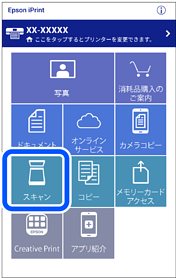
スキャン設定をします。右上の  のアイコンをタップします。
のアイコンをタップします。

必要に応じて各項目を設定します。
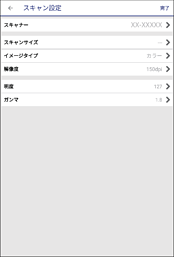
設定が完了したら、[完了]をタップします。
[スキャン]をタップします。

スキャンが始まります。
スキャンした画像を確認して、保存先を選択します。
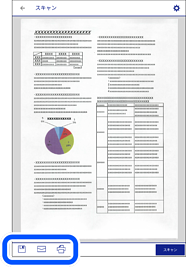
 :スキャンした画像を保存する画面を表示します。
:スキャンした画像を保存する画面を表示します。
 :スキャンした画像をメールで送信する画面を表示します。
:スキャンした画像をメールで送信する画面を表示します。
 :スキャンした画像を印刷する画面を表示します。
:スキャンした画像を印刷する画面を表示します。
この後は、画面の指示に従って操作してください。